Настройка разрешений для файла и папки
- В Проводнике правой кнопкой щелкните файл/папку, с которыми хотите работать.
- В появившемся меню выберите Properties, а затем в окне свойств — вкладку Security (рис.1).
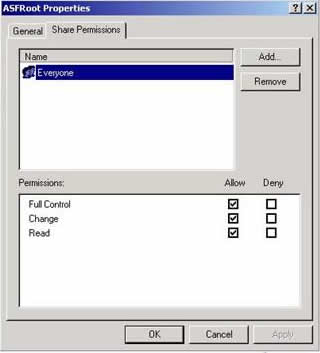
Рис. 1
- Пользователи/группы, которые уже имеют доступ к файлу/папке, перечислены в списке Name. Вы можете изменить разрешения для этих пользователей/групп:
- выберите пользователя/группу, разрешения которых хотите изменить;
- в списке Permissions предоставьте/запретите разрешения доступа.
- Чтобы задать разрешения доступа для дополнительных пользователей, контактов, компьютеров/групп, щелкните Add. Появится диалоговое окно Select Users, Computers, Or Groups (рис.2).
- В этом окне имеются следующие поля:
- Look In — этот список позволяет получить доступ к учетным записям в других доменах. Щелкните Look In для просмотра списка текущего домена, доверенных доменов и других ресурсов, к которым вы имеете до ступ. Выберите Entire Directory (Вся папка) для просмотра всех учетных записей в Active Directory.
- Name — здесь перечислены учетные записи в выбранном домене/ресурсе.
- Add — эта кнопка добавляет выбранные имена в список выбора.
- Check Names — эта кнопка подтверждает правильность имен пользователей и групп, внесенных в список выбора. Это удобно, если вы вводили имена вручную и хотите убедиться, что они существуют.
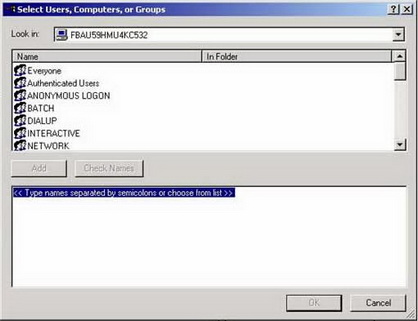
Рис. 2
- В списке Name выберите нужных пользователя, компьютер или группу, а затем используйте поля в области Permis sions для предоставления/запрета разрешений доступа. Повторите для других пользователей, компьютеров или групп.
- Щелкните ОК, когда закончите.
Контрольные вопросы:
- Перечислите объекты и диспетчеры объектов.
- Какими способами можно передать владение объектом?
- Наследование объектов?
http://stavkombez.ru/method/PASOIB/html/content/lab_8.html
Дата добавления: 2015-03-19; просмотров: 674;
